Обработка «Список накладных»
Переходим в раздел конфигурации «Обработки» и создаем обработку «Список накладных». На закладке свойств «Основные» объекта задаем имя.
Далее на закладке «Подсистемы» ставим флаги принадлежности.
Затем переходим на вкладку «Данные» и начинаем добавлять нужные реквизиты, а также табличную часть.
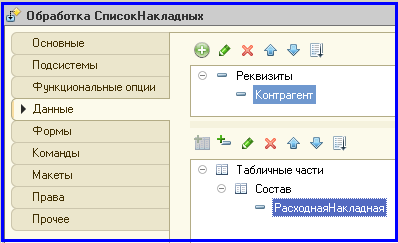
Рис. 1. Закладка «Данные» свойств объекта «Список накладных»
Потом идем на «Прочее – Модуль объекта» и начинаем немного кодить. Создаем процедуру «ЗаполнитьПоКонтрагенту», а в ней применяем конструктор запроса с обработкой результата. Дальше дело техники.
Листинг 1
|
Процедура
ЗаполнитьПоКонтрагенту()
Экспорт //{{КОНСТРУКТОР_ЗАПРОСА_С_ОБРАБОТКОЙ_РЕЗУЛЬТАТА Запрос = Новый Запрос; Запрос.Текст
= "ВЫБРАТЬ | РасходнаяНакладная.Ссылка
КАК РН |ИЗ | Документ.РасходнаяНакладная
КАК РасходнаяНакладная |ГДЕ | РасходнаяНакладная.Контрагент
= &Контрагент"; Запрос.УстановитьПараметр("Контрагент",
Контрагент); РезультатЗапроса
= Запрос.Выполнить(); //}}КОНСТРУКТОР_ЗАПРОСА_С_ОБРАБОТКОЙ_РЕЗУЛЬТАТА Состав.Загрузить(РезультатЗапроса.Выгрузить()); КонецПроцедуры |
Далее на закладке «Формы» создаем форму, располагаем на ней кнопку, на нажатие которой нужно выполнить процедуру «ЗаполнитьПоКонтрагенту».
Запуск процедуры для простой формы выглядит так:
|
ЭтотОбъект.ЗаполнитьПоКонтрагенту(); |